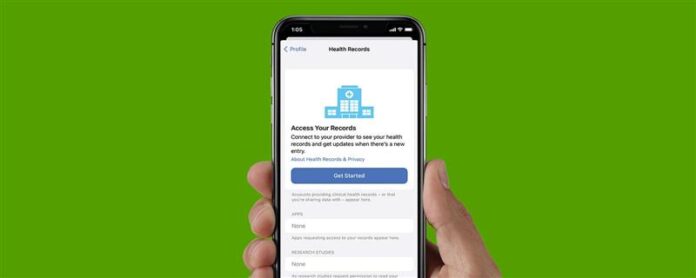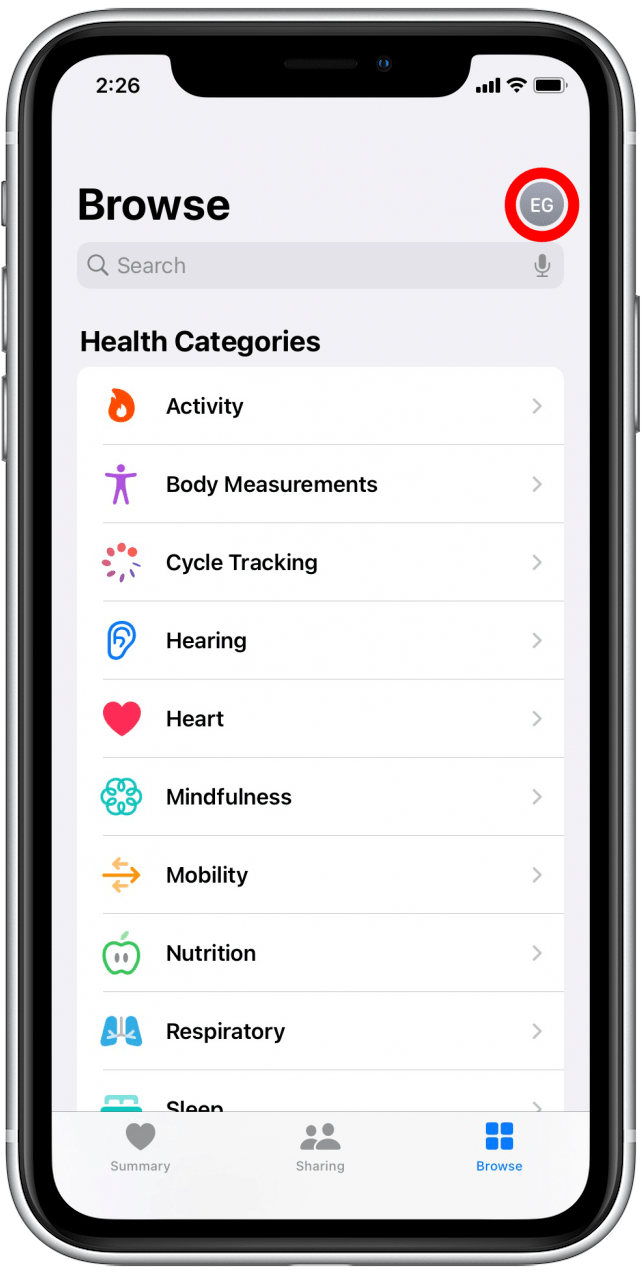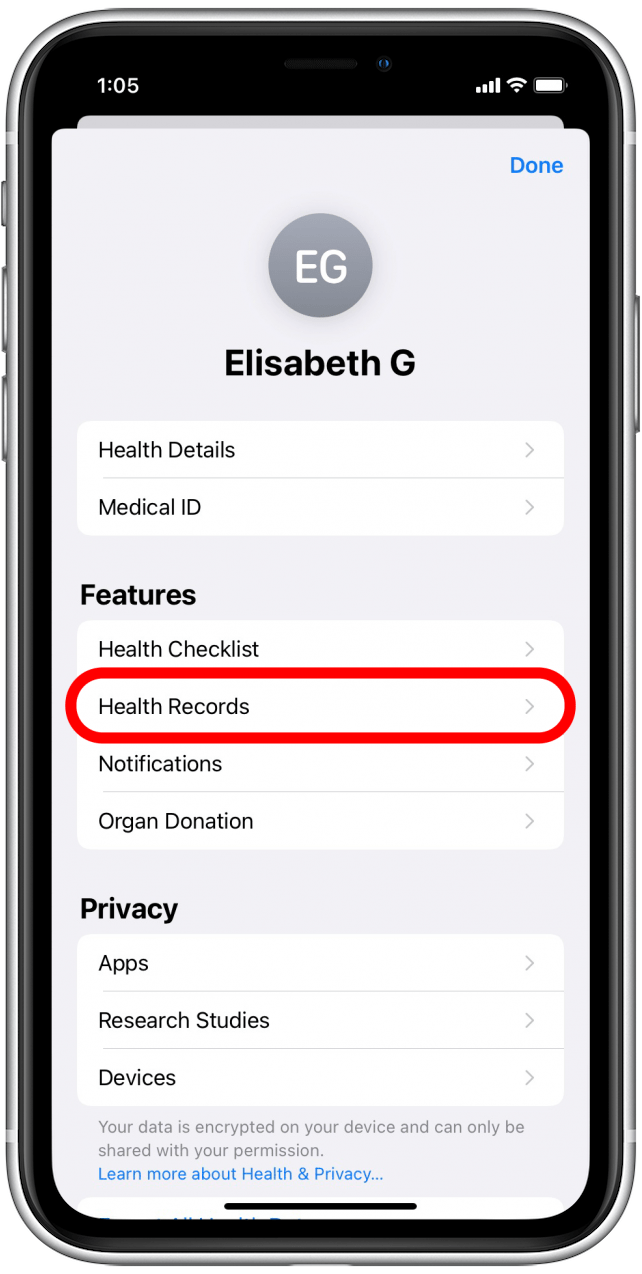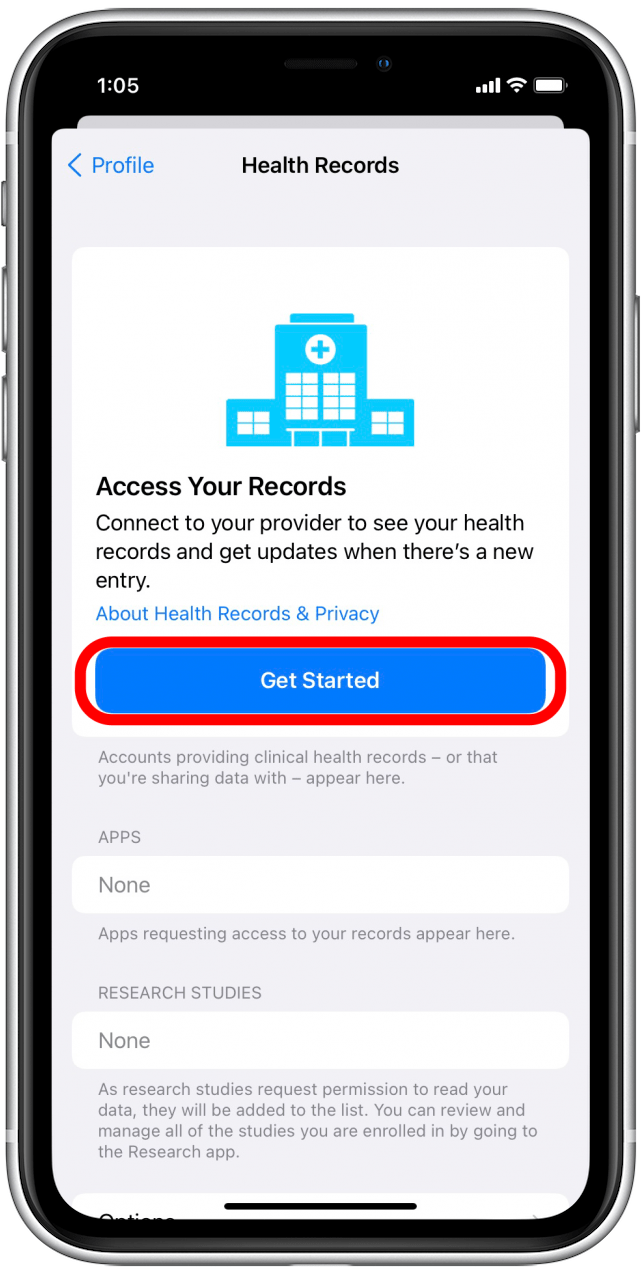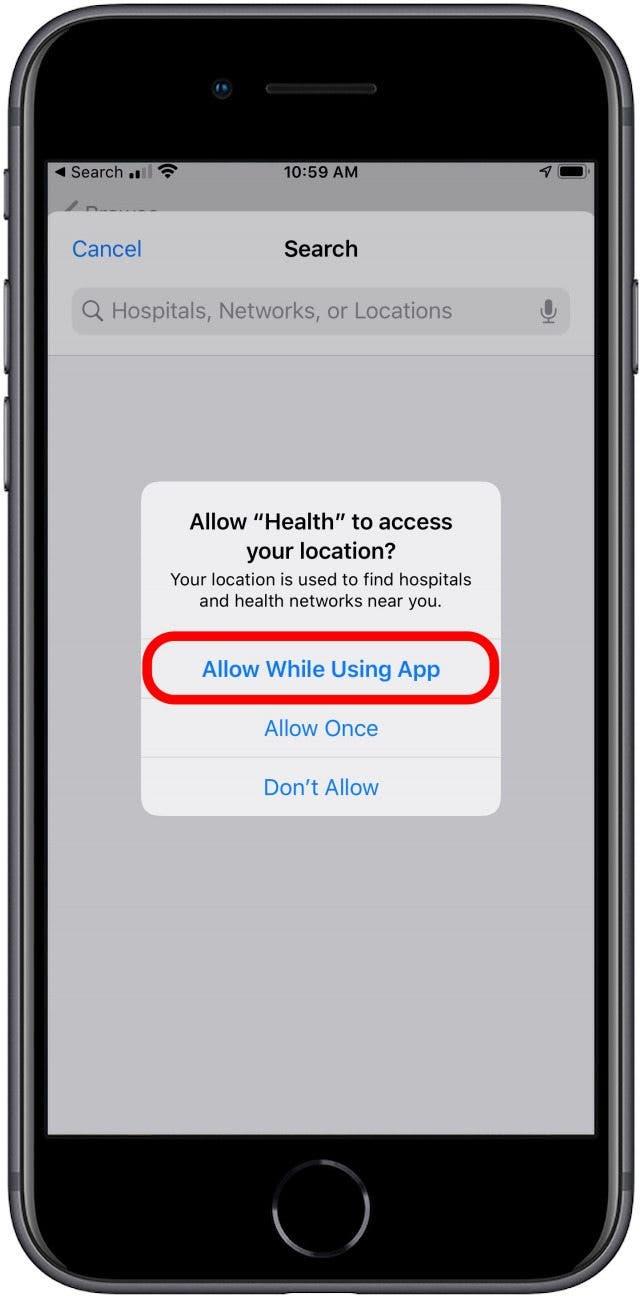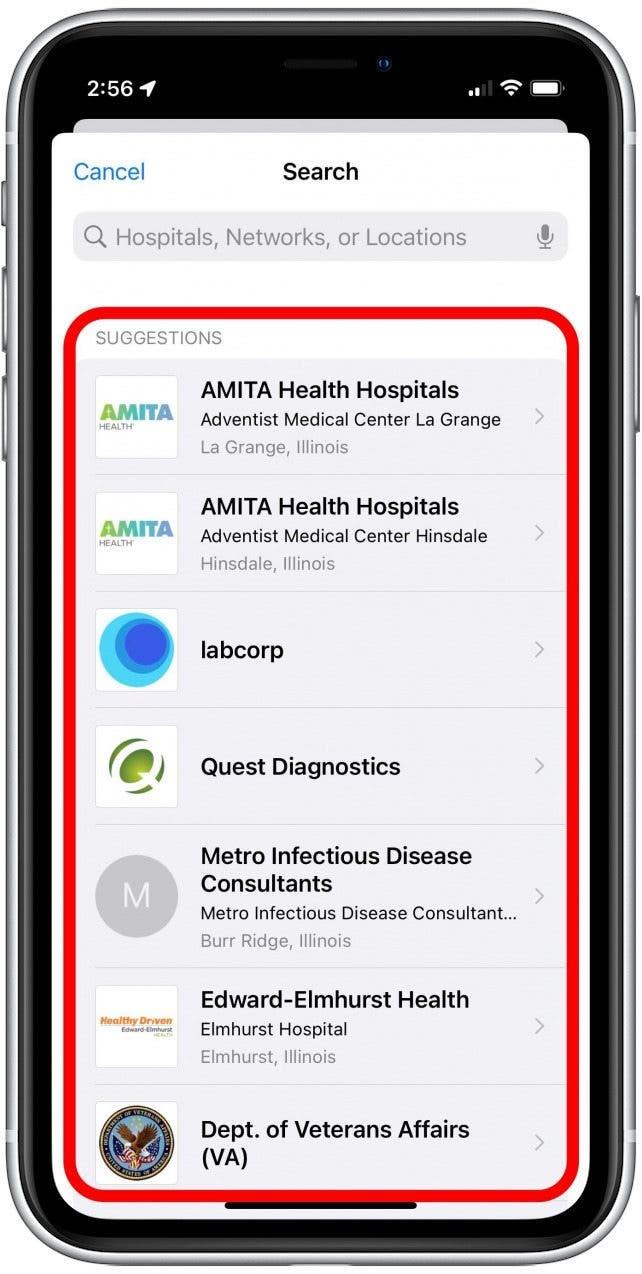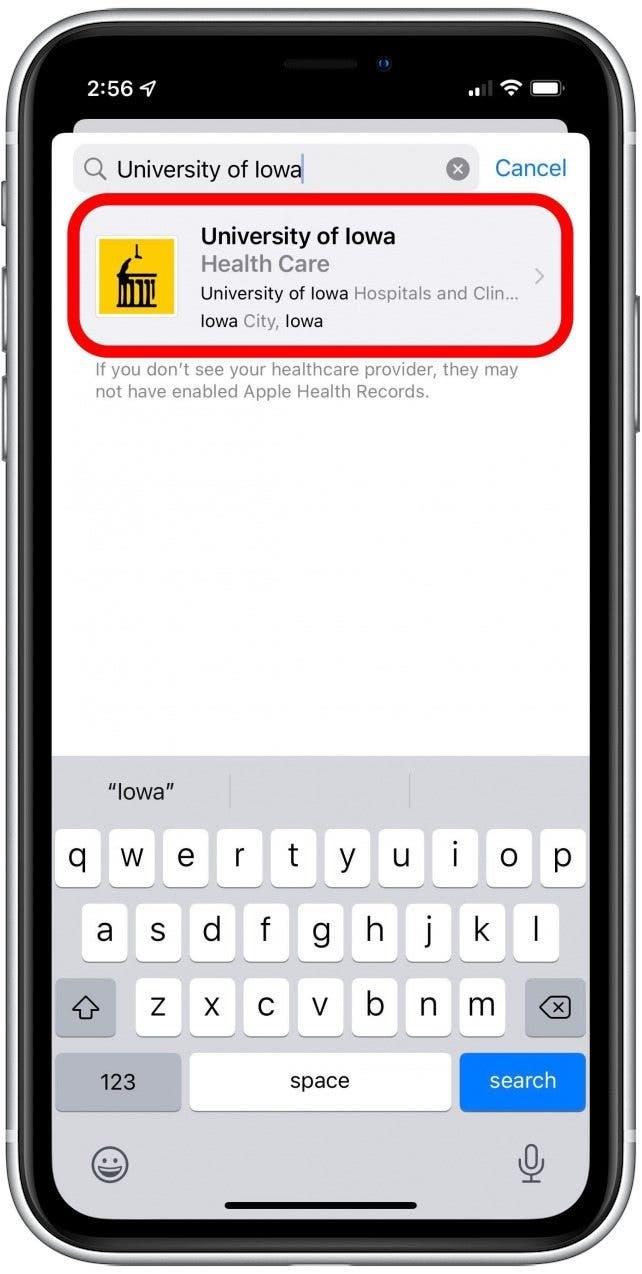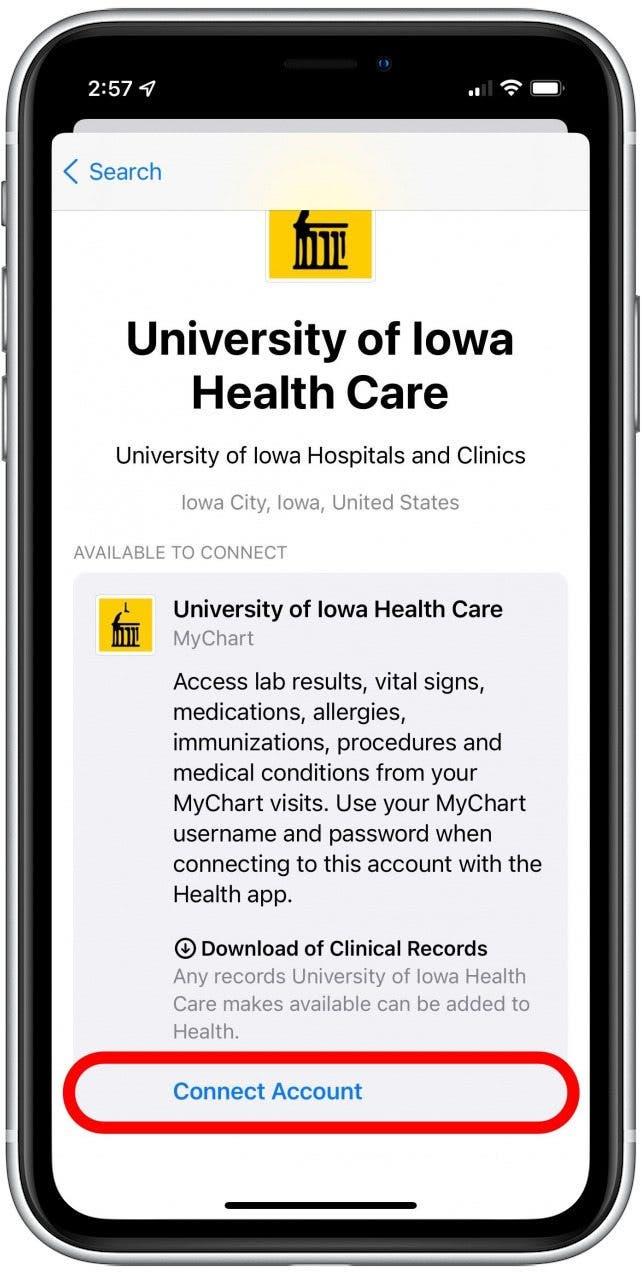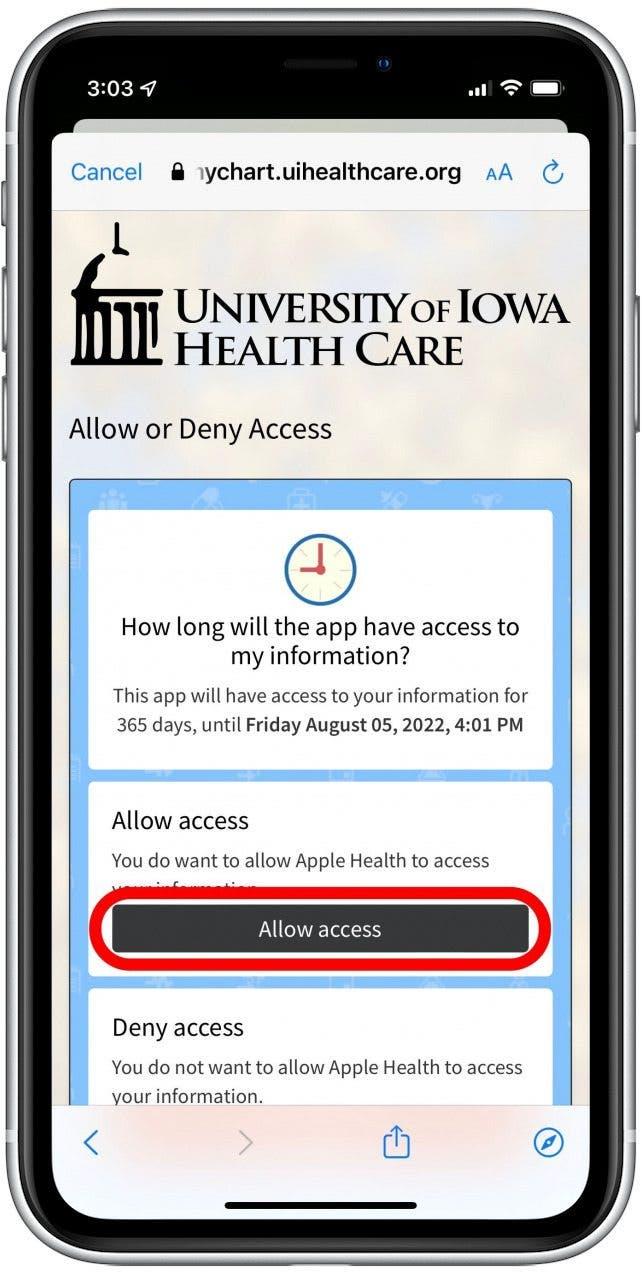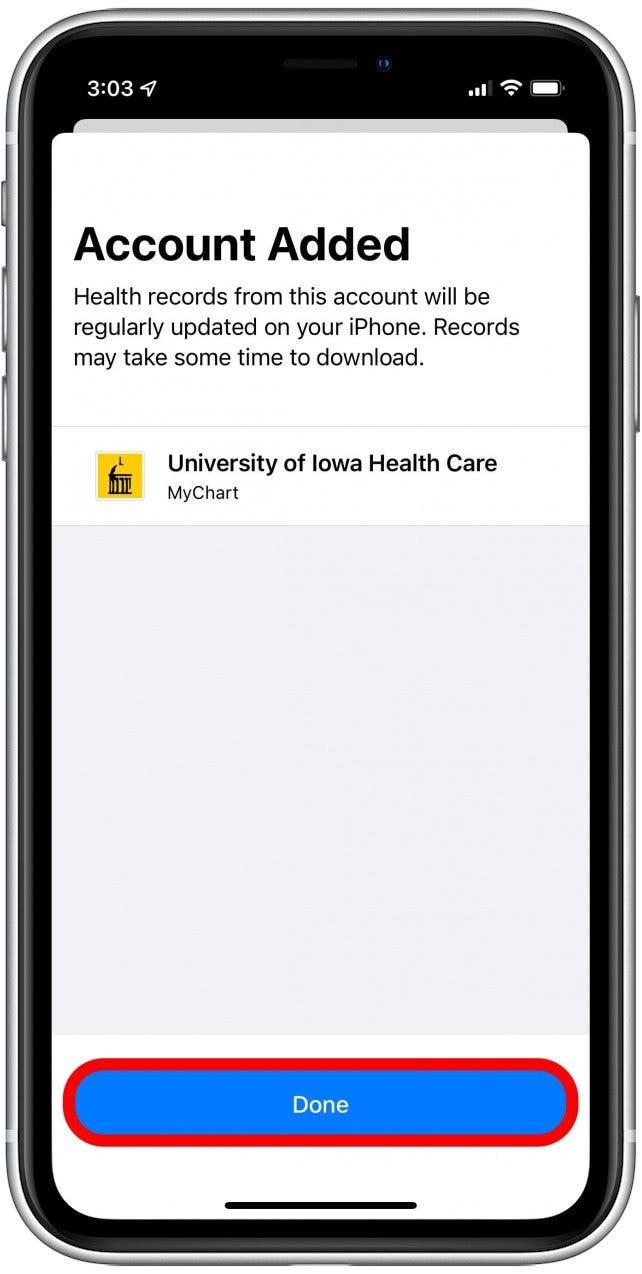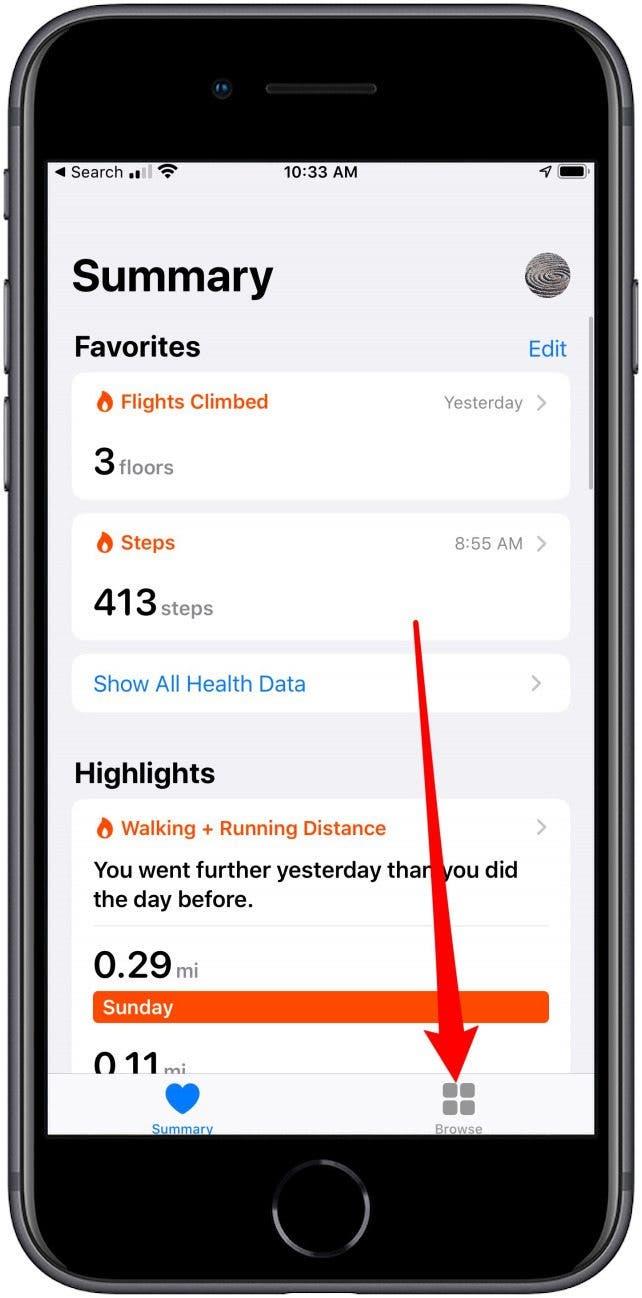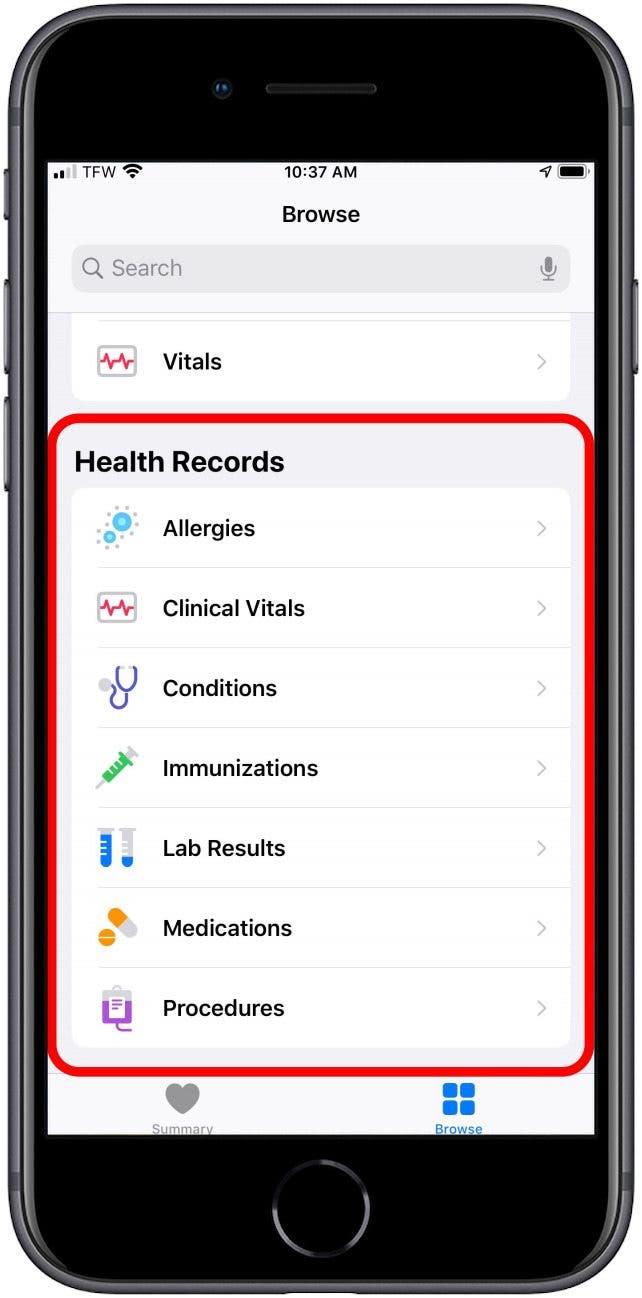La funzione di record sanitaria per iPhone ti consente di importare le tue cartelle cliniche sul tuo iPhone. Una volta fatto, i risultati del laboratorio, le immunizzazioni e altro possono essere visualizzati e condivisi con i provider partecipanti direttamente dall’app per la salute iPhone. Ti mostreremo come importare e visualizzare tutta la tua storia medica in un unico posto, direttamente dal tuo iPhone.
Perché adorerai questo consiglio
- Visualizza rapidamente tutte le informazioni sulla salute in un unico posto.
- È una buona idea farlo prima di condividere le informazioni sanitarie con un membro della famiglia o un caregiver tramite l’app sanitaria.
Come importare cartelle mediche su iPhone
Per ora, il numero di ospedali che partecipano al programma di cartelle cliniche di Apple è limitato, ma questo è sicuro che cambierà man mano che più amministratori si occupano di facilità, comodità e privacy offerti dal sistema. Se vedi il tuo centro medico elencato su Elenco dei provider partecipanti , puoi iniziare con il programma delle cartelle cliniche lontano. In caso contrario, dovrai chiedere al tuo provider a registrarsi con Apple . Per impostare record di salute sul tuo iPhone:
- Apri l’app Health .
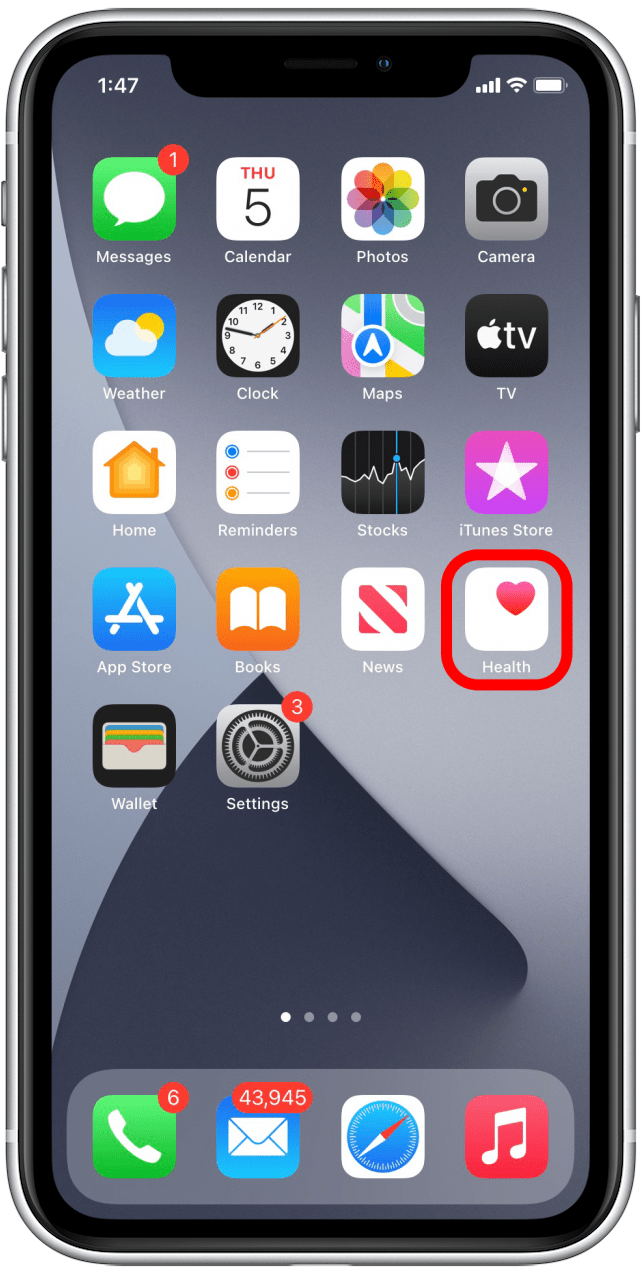
- Tocca il tuo profilo nell’angolo in alto a destra.

- Tocca record sanitarie .

- Tocca Inizia .

- Tocca Consenti durante l’utilizzo di app per consentire all’app di salute di accedere alla tua posizione.

- Seleziona il tuo medico dall’elenco mostrato.

- Se il tuo ospedale di casa non è lì, trovalo utilizzando la barra di ricerca nella parte superiore dell’elenco dei suggerimenti.

- Dopo aver selezionato il tuo operatore sanitario, ti verrà mostrato un riepilogo permettendo di sapere che tipo di dati è in grado di condividere con te tramite l’app Health.
- Tocca Connect Account .

- Accedi utilizzando le credenziali del portale del paziente.
- Se richiesto, selezionare il paziente corretto da eventuali pazienti collegati sull’account del paziente.

- Seguire le direzioni sullo schermo come spinto dal portale del paziente. Questi possono includere dichiarazioni di divulgazione, informazioni sui dati condivisi o altri dettagli.
- Potrebbe essere chiesto di confermare che desideri consentire l’accesso. In tal caso, confermare come richiesto.

- Una volta completato il processo, verrai portato su una schermata di conferma. Tocca fatto .

- Dopo aver effettuato l’accesso al portale dei pazienti online, le record di salute verranno caricate automaticamente nella scheda Sfoglia nella sezione sanitarie .

- Ci sono sezioni per visite cliniche, risultati di laboratorio, procedure e ogni altra parte della tua storia medica.

Dovrai ripetere questo processo per ciascuno dei fornitori disponibili per avere una raccolta completa di dati nell’app Health. L’elenco dei fornitori continua a crescere, quindi assicurati di controllare regolarmente se non vedi ancora il tuo provider elencato. Successivamente, impara come sincronizzare i tracker di fitness di terze parti a La tua app per la salute ! Se hai aggiunto farmaci per il monitoraggio, puoi anche imparare come girare Off Medication promemoria o cambia la frequenza . Resta in salute!